اکثر تلفنها و تبلتهای اندرویدی دارای عملکرد اسکرین میرورینگ نمایش برای بررسی محتوا در صفحه بزرگ هستند. این یک ویژگی ضروری در تلویزیون ها و مانیتورهای هوشمند اصلی است. اما آینهکاری صفحه نمایش در اندروید کار نمیکند ممکن است شما را به دنبال جایگزینهایی برای مشاهده رسانهها و فایلها در تلویزیون هوشمند ببرد. در اینجا بهترین راهها برای رفع مشکل وصل نشدن گوشی به تلویزیون با اسکرین میرورینگ در اندروید وجود دارد. ما در این مقاله از سلام دنیا در مورد روش های رفع مشکل کار نکردن اسکرین میرورینگ صفحه در اندروید صحبت کردیم. با ما همراه باشید.
رفع مشکل وصل نشدن و کار نکردن اسکرین میرورینگ اندروید
دلایل متعددی در پشت کار نکردن اسکرین میرورینگ در اندروید وجود دارد. ما با اصول اولیه شروع می کنیم و برای رفع مشکل به سراغ ترفندهای پیشرفته می رویم.
1. اسکرین میرورینگ SCREEN MIRRORING را در موبایل فعال کنید
برای بررسی دستگاههای اطراف برای ارسال نمایشگر، باید اسکرین میرورینگ را در تلفن Android خود فعال کنید. این عبارت ممکن است از یک سازنده تلفن اندرویدی به سازنده دیگر متفاوت باشد.
حتما بخوانید: روش فعال سازی اسکرین میرورینگ گوشی سامسونگ
به عنوان مثال، گوگل آن را Screen Cast می نامد، در حالی که سامسونگ همان "smart view" را در تلفن های هوشمند و تبلت های گلکسی اضافه کرده است.
مرحله 1: برای دسترسی به منوی تعویض سریع، انگشت خود را از صفحه اصلی به پایین بکشید.
مرحله 2: انگشت خود را از میان ضامنها بکشید و روی «Screen Cast» ضربه بزنید. بررسی کنید که آیا تلویزیون هوشمند شما از منوی زیر ظاهر می شود یا خیر.
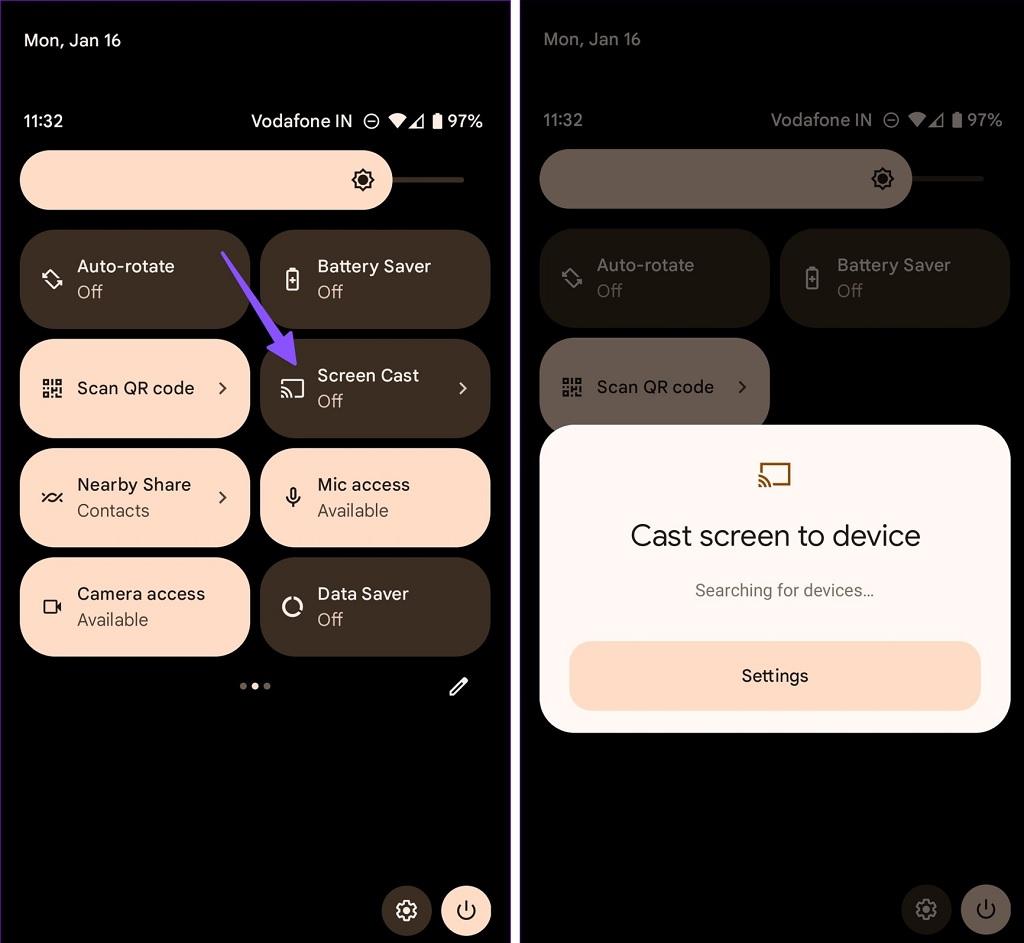
اگر نمیتوانید Screen Casting را در منوی تعویض سریع پیدا کنید، از منوی تنظیمات استفاده کنید.
مرحله 1: برای دسترسی به کشوی برنامه، انگشت خود را از صفحه اصلی به بالا بکشید.
مرحله 2:setting را باز کنید.
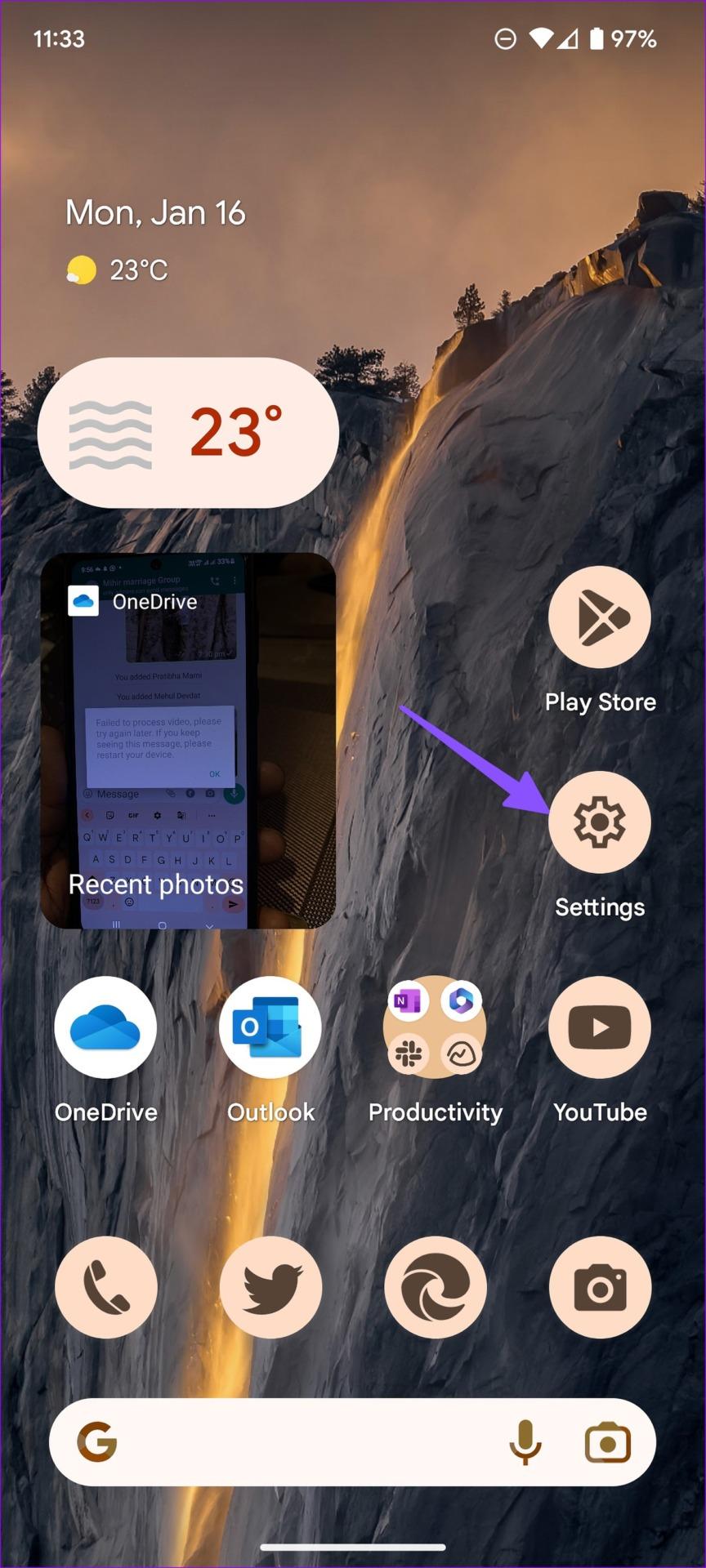
مرحله 3: روی «connected device» ضربه بزنید.
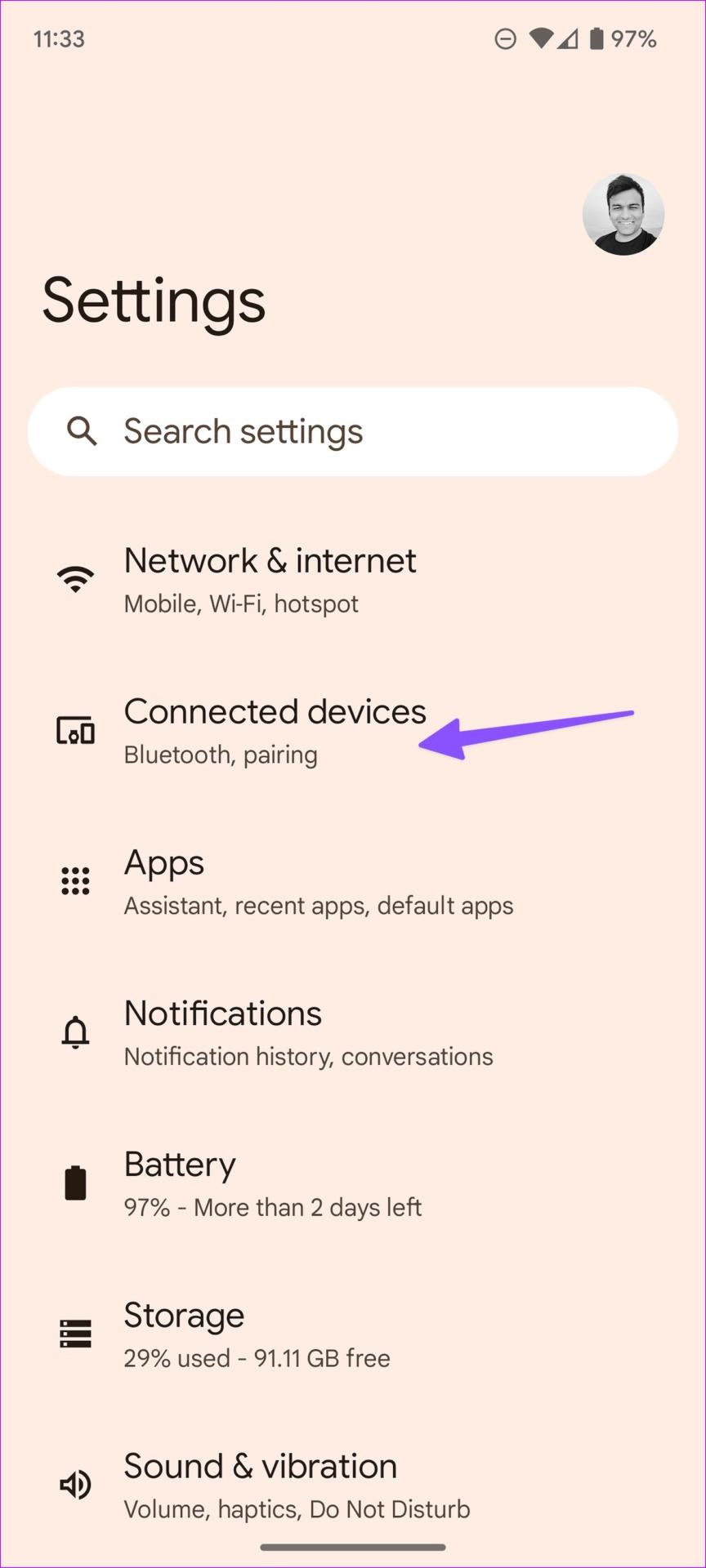
مرحله 4: «connection prefrences» را انتخاب کنید.
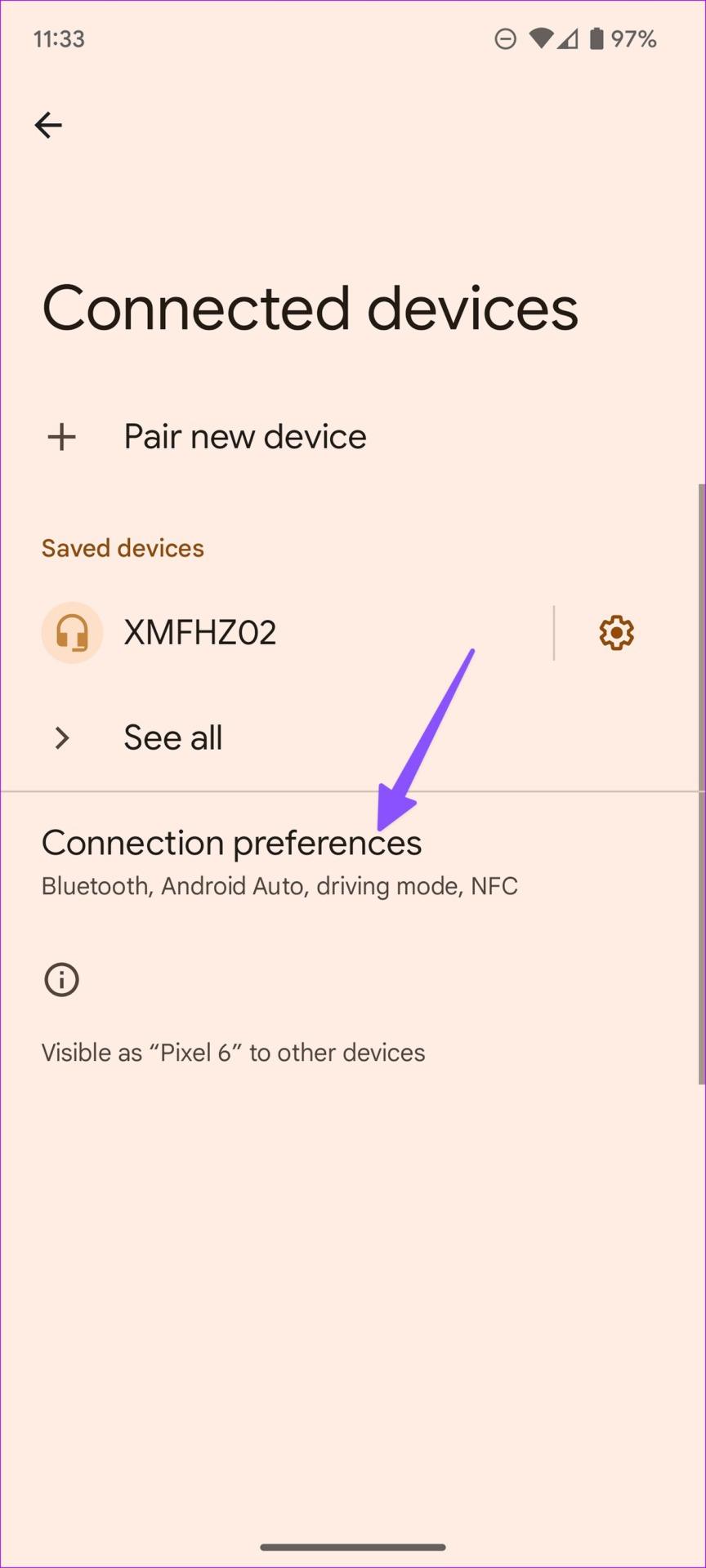
مرحله 5: Cast را باز کنید و تلویزیون هوشمند یا مانیتور خود را بررسی کنید.
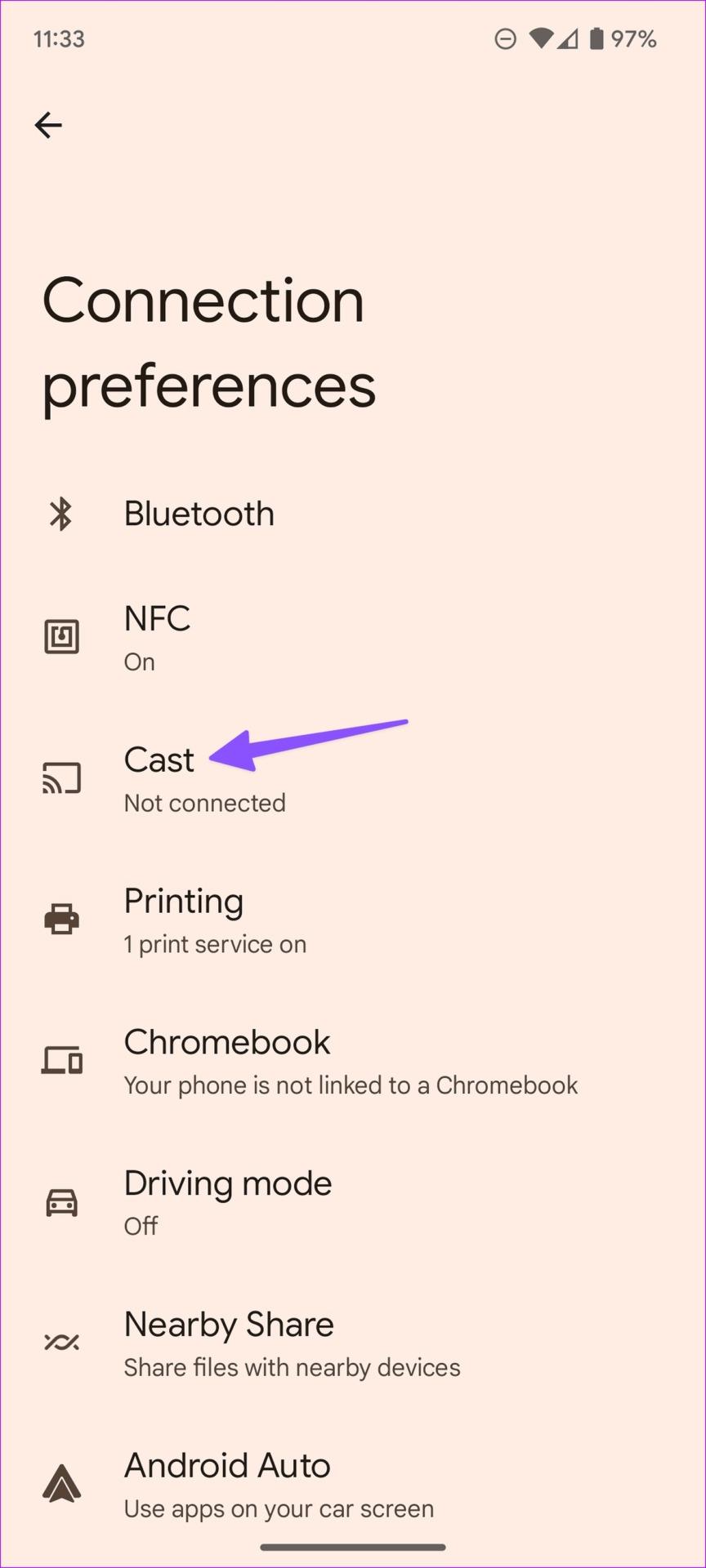
2. برای رفع مشکل کار نکردن اسکرین میرورینگ اندروید: سازگاری دستگاه را بررسی کنید
باید سازگاری دستگاه خود را با تلویزیون هوشمند بررسی کنید. به عنوان مثال، همه گوشی های سامسونگ دارای عملکرد Smart View هستند که فقط با تلویزیون های هوشمند سامسونگ و Amazon Fire TV Stick کار می کند. برای فرستادن صفحه نمایش خود باید برنامه Google Home را دانلود کنید.
همچنین باید به دنبال عملکرد پخش صفحه در تلویزیون هوشمند خود باشید.
3. دستگاه ها را مجددا راه اندازی کنید
برای رفع مشکلات اتصال باید تلفن اندروید و تلویزیون هوشمند خود را مجددا راه اندازی کنید.
مرحله 1: به منوی تعویض سریع گوشی اندرویدی خود دسترسی پیدا کنید.
مرحله 2: روی دکمه پاور ضربه بزنید و Restart را انتخاب کنید.

همچنین باید تلویزیون هوشمند خود را مجدداً روشن کنید.
4. از همان اتصال WI-FI استفاده کنید
باید تلفن اندروید و تلویزیون/مانیتور هوشمند خود را به یک شبکه Wi-Fi متصل کنید. اگر به وای فای دیگری متصل شوند، اسکرین میرورینگ کار نخواهد کرد.همچنین باید هر شبکه VPN فعال را در تلفن یا تلویزیون هوشمند خود خاموش کنید. اتصال VPN آدرس IP را تغییر می دهد، که ممکن است در ارسال صفحه تداخل ایجاد کند.
5. سرعت WI-FI را بررسی کنید
اسکرین میرورینگ به اتصال Wi-Fi قوی نیاز دارد. باید به یک شبکه Wi-Fi سریع وصل شوید. اگر تلفن و تلویزیون هوشمند شما از Wi-Fi دو بانده پشتیبانی می کند، باند فرکانسی وای فای 5 گیگاهرتز را انتخاب کنید.
6. حالت کم مصرف را غیرفعال کنید
آیا در حالت فعال کم مصرف، اسکرین میرورینگ نمایش را امتحان می کنید؟ اسکرین میرورینگ نمایش و سایر کارهای مربوط به باتری را در پس زمینه غیرفعال می کند. باید حالت کم مصرف را غیرفعال کنید.
مرحله 1: به تنظیمات گوشی اندرویدی خود بروید.
مرحله 2: به battery بروید.
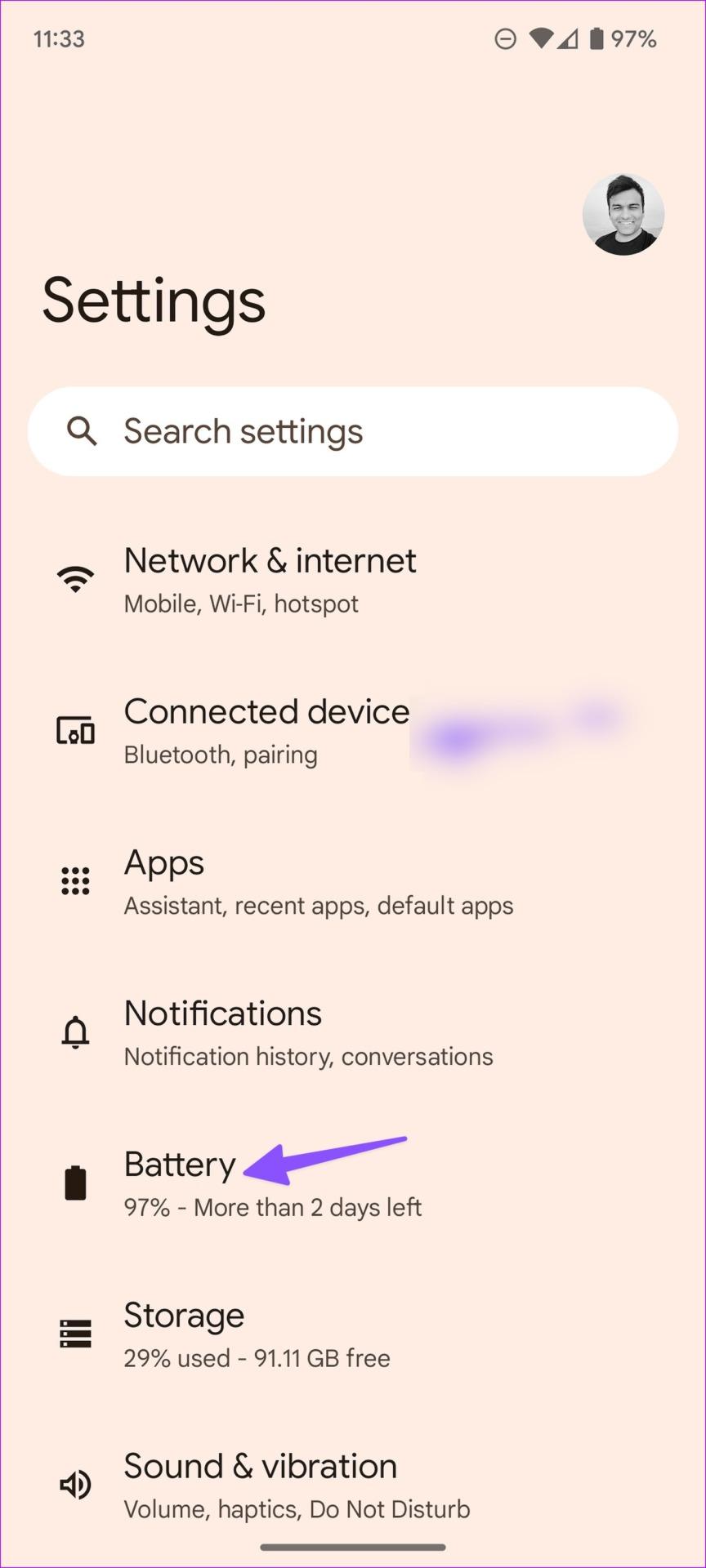
مرحله 3: Battery saver را انتخاب کنید.
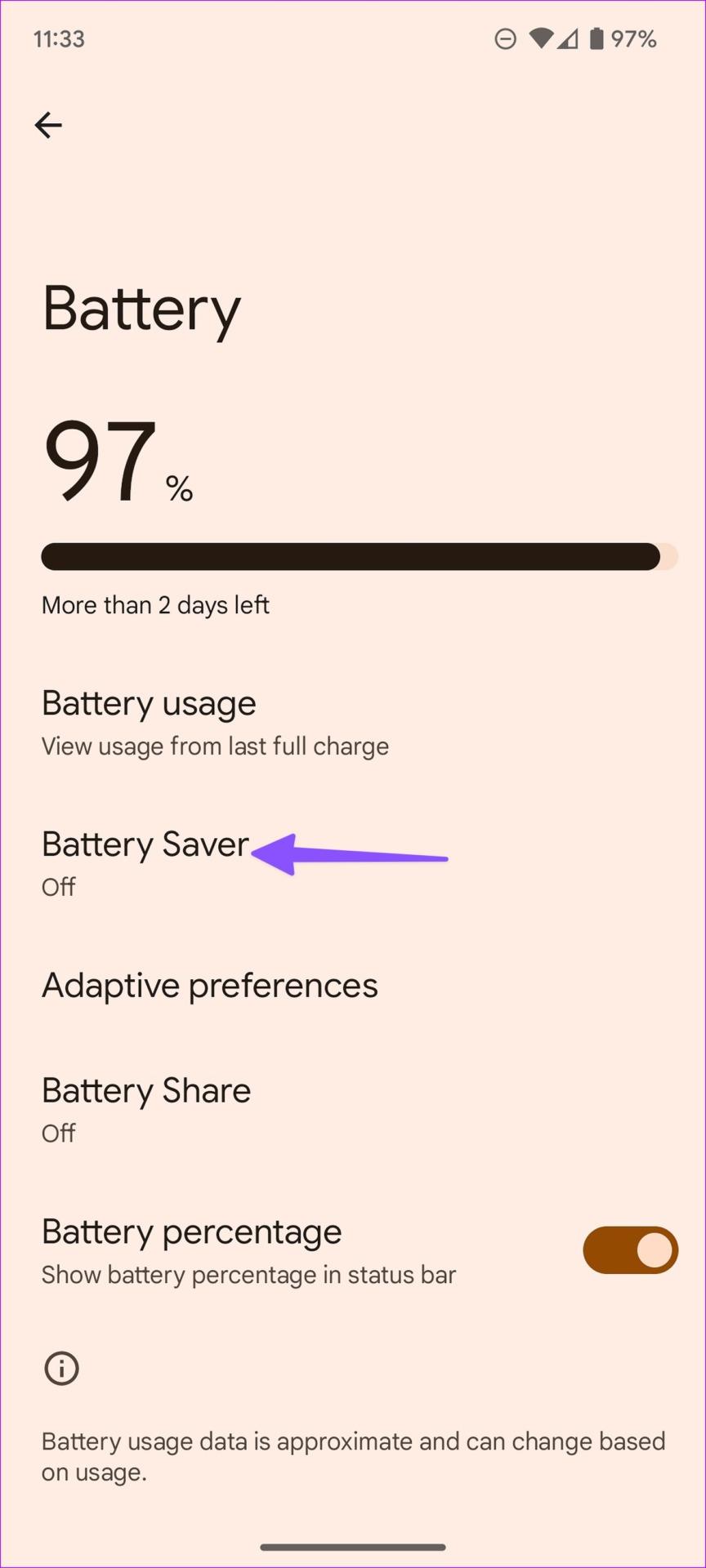
مرحله 4: عملکرد را از منوی زیر غیرفعال کنید.
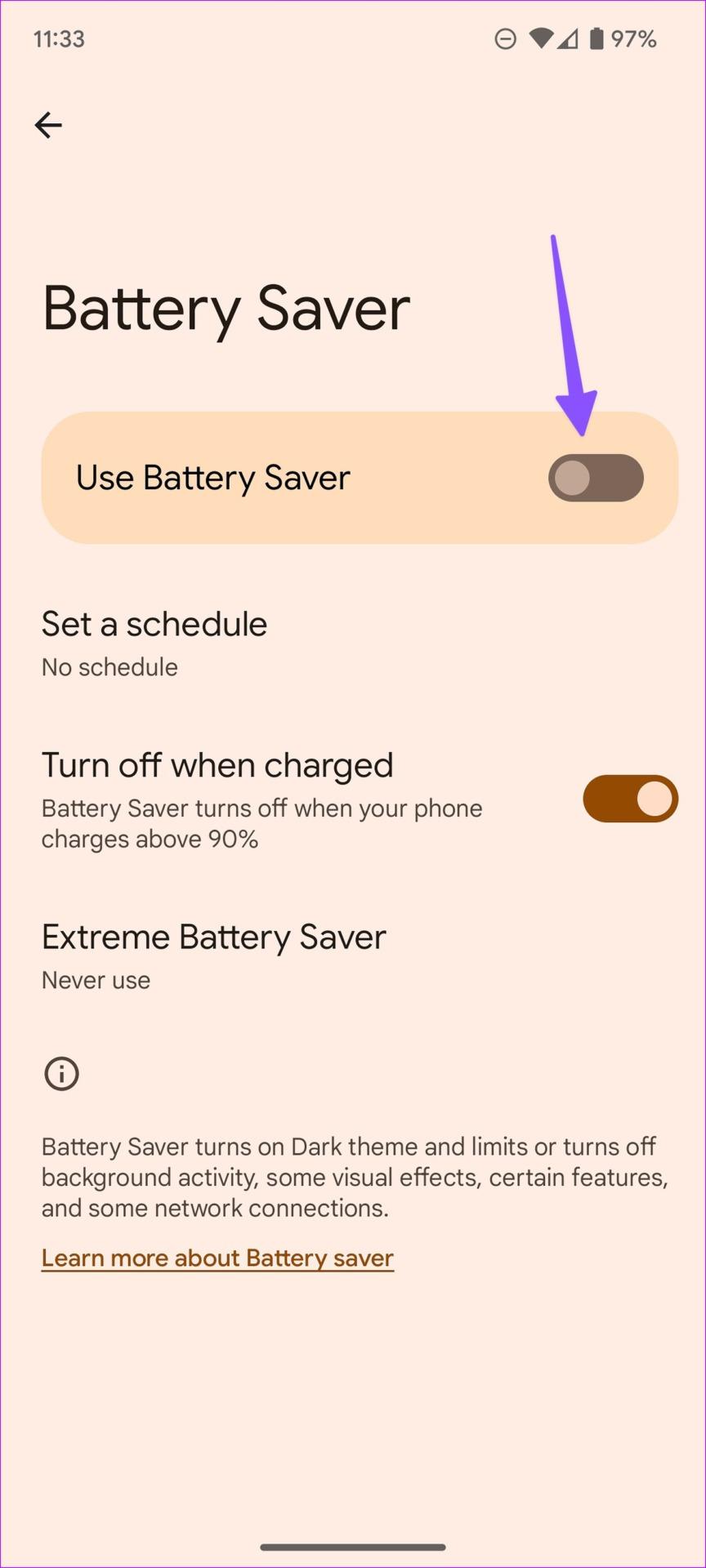
7. بازنشانی تنظیمات شبکه (سامسونگ)
در گوشیهای Samsung Galaxy، میتوانید تنظیمات شبکه را بازنشانی کنید و مشکلاتی مانند کار نکردن اسکرین میرورینگ صفحه را برطرف کنید. در اینجا چیزی است که شما باید انجام دهید.
مرحله 1: تنظیمات را در تلفن سامسونگ خود باز کنید.
مرحله 2: به General management بروید.
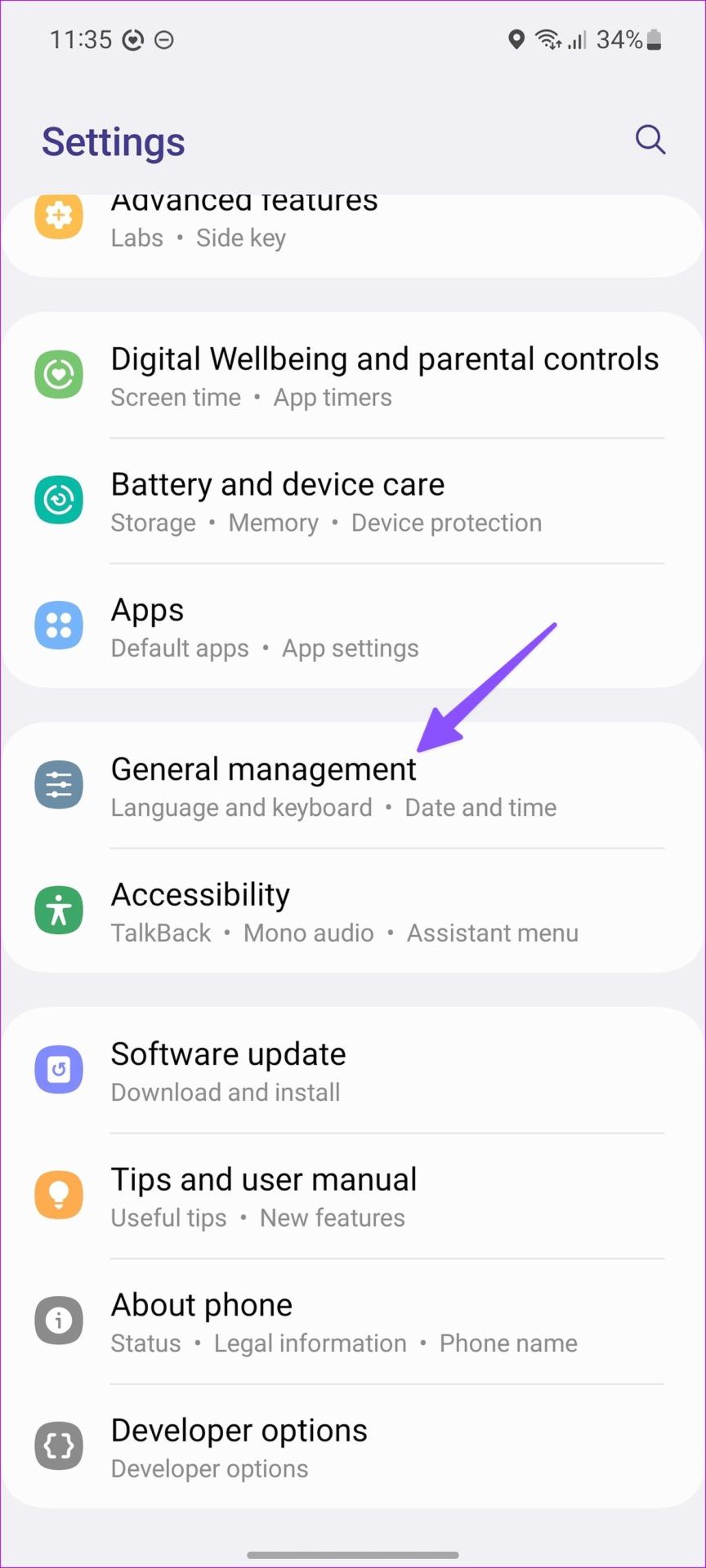
مرحله 3: Reset را انتخاب کنید و روی Reset Network Settings ضربه بزنید. تصمیم خود را از منوی زیر تایید کنید.
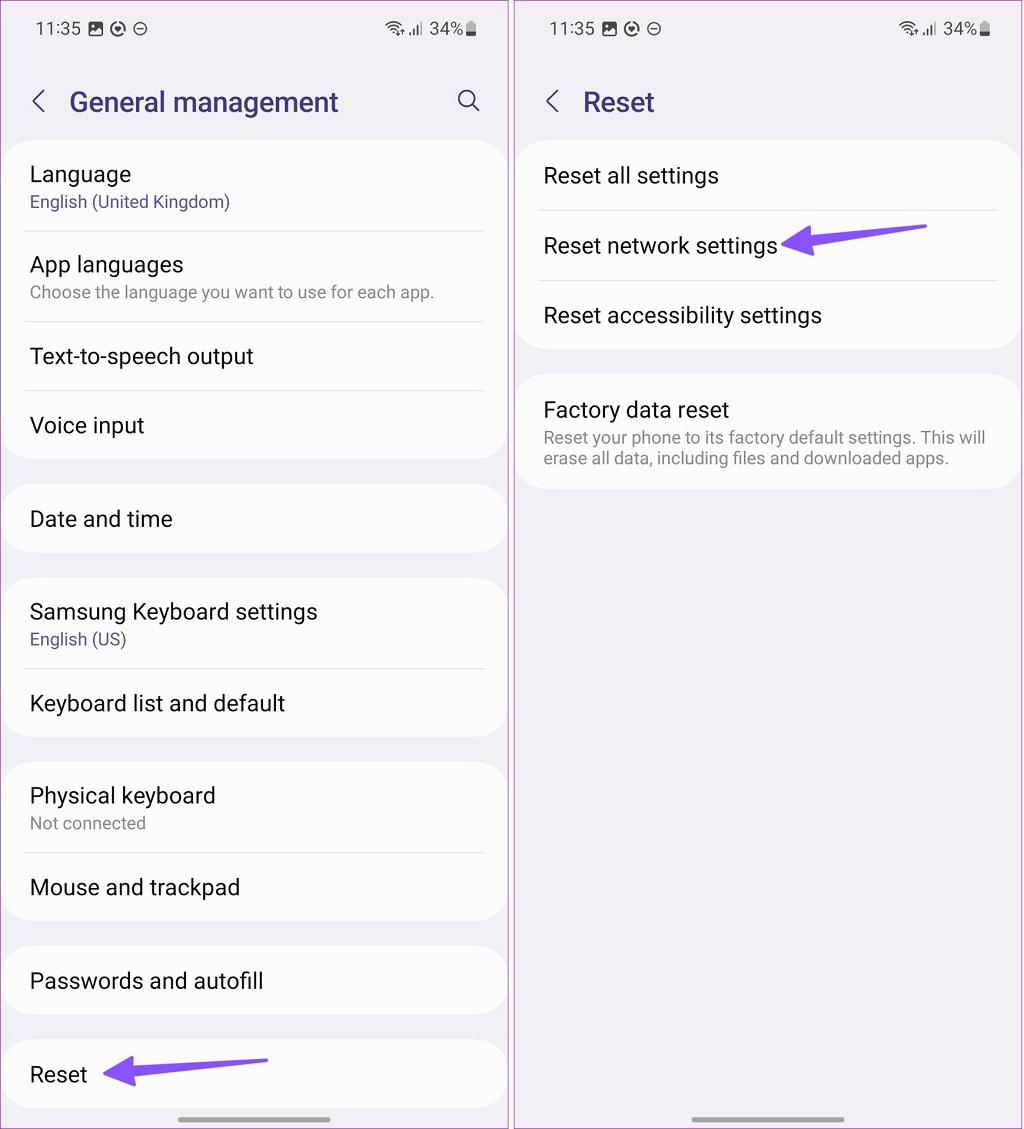
8. از گزینه های ارسال محتوا از برنامه های رسانه استفاده کنید
اگر اسکرین میرورینگ همچنان کار نمی کند، از عملکرد ارسال محتوا از Google Photos و YouTube استفاده کنید. بیایید اولی را به عنوان مثال در نظر بگیریم.
مرحله 1: Google Photos را در تلفن Android خود راه اندازی کنید.
مرحله 2: هر عکس یا ویدیویی را باز کنید و به دنبال نماد ارسال محتوا در بالا بگردید.

مرحله 3: دستگاه نزدیک خود را انتخاب کنید و همان را در یک صفحه نمایش بزرگ بررسی کنید.
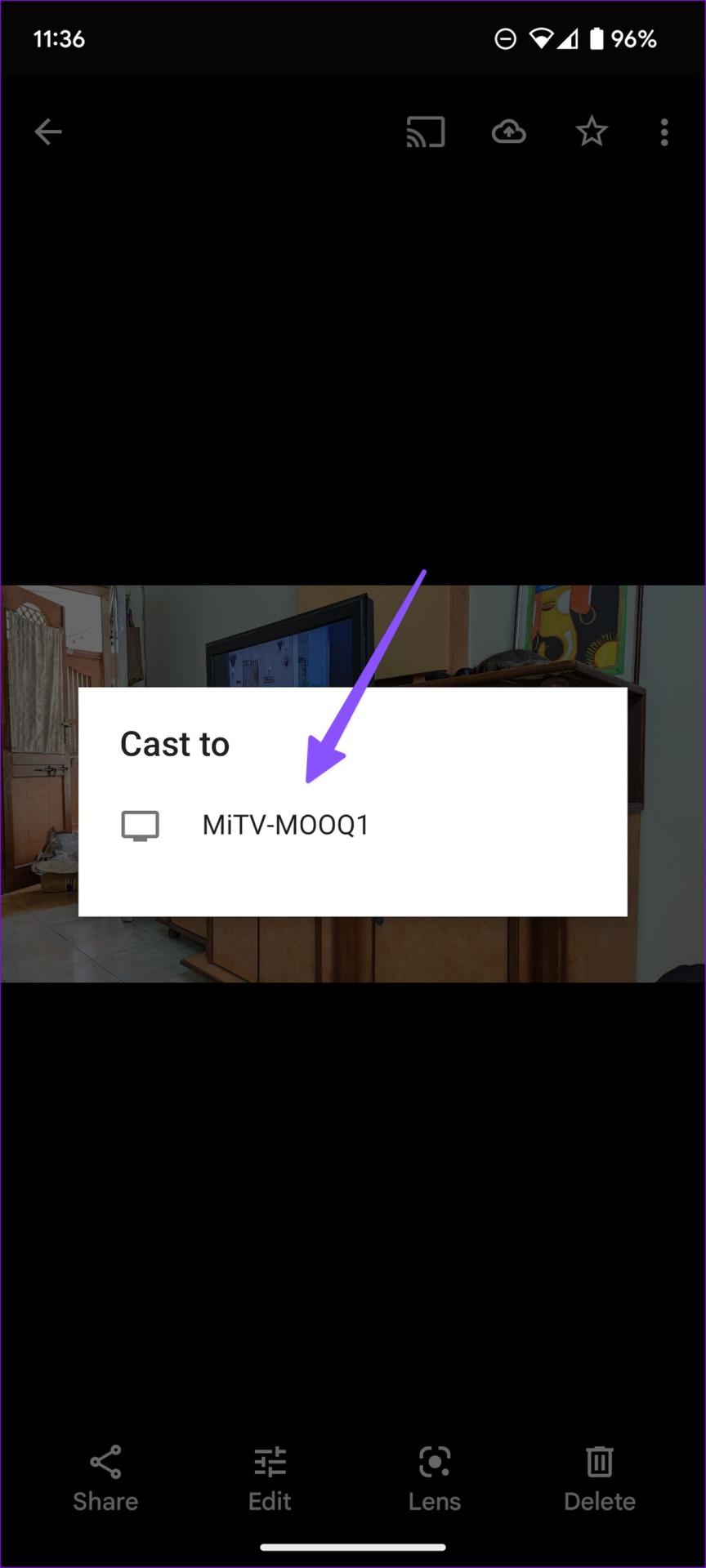
9. برای رفع مشکل وصل نشدن اسکرین میرورینگ گوشی: DISPLAY MIRRORING را در تلویزیون هوشمند باز کنید
در حالی که Android TV به طور پیشفرض گزینه ارسال محتوا را فعال کرده است، در Amazon Fire TV Stick، باید این عملکرد را از تنظیمات Fire OS روشن کنید.
مرحله 1: به سمت راست به تنظیمات در صفحه اصلی Fire TV خود بروید.
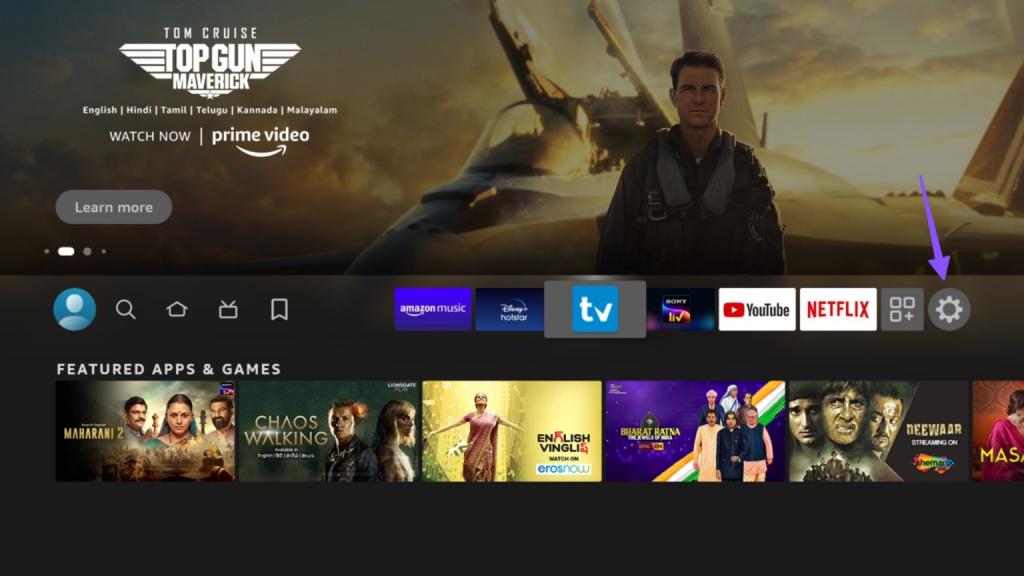
مرحله 2:Display&Audio را باز کنید.
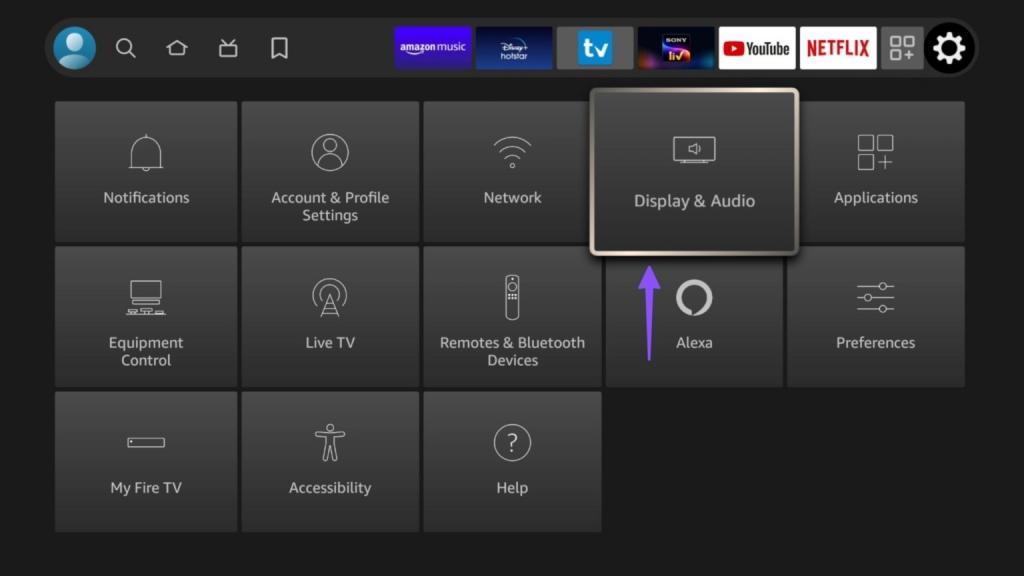
مرحله 3: "Enable Display Mirroring" را انتخاب کنید.
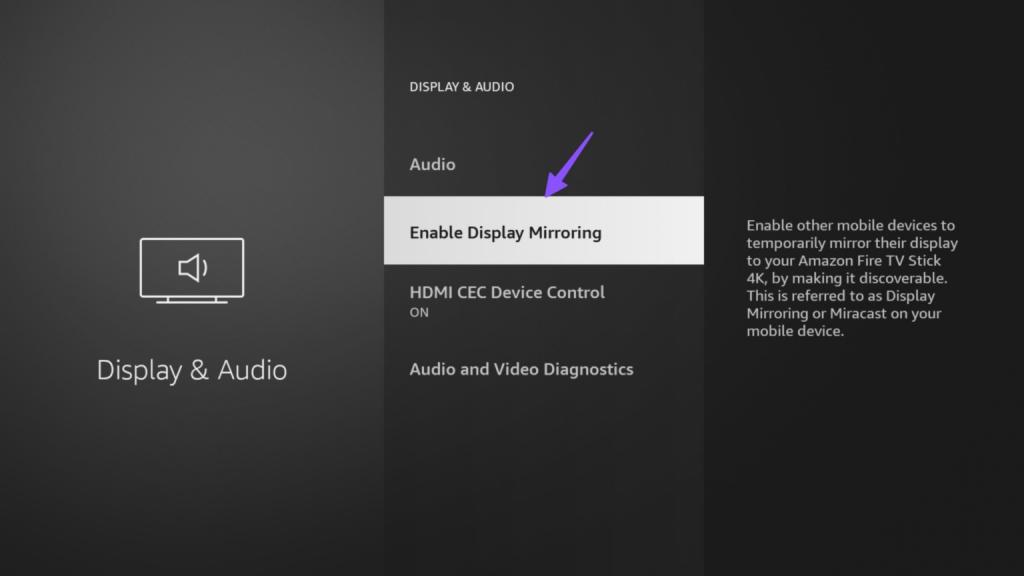
Screen Casting یا Smart View را در Android خود باز کنید (مرحله اول را بررسی کنید)، و اسکرین میرورینگ باید مطابق انتظار عمل کند.
10. برای رفع مشکل کار نکردن اسکرین میرورینگ: سیستم عامل اندروید را به روز کنید
شما باید سیستم اندروید را به آخرین نسخه آپدیت کنید تا گوشی خود به خوبی کار کند.
مرحله 1: تنظیمات را در تلفن Android خود باز کنید.
مرحله 2: به system بروید.
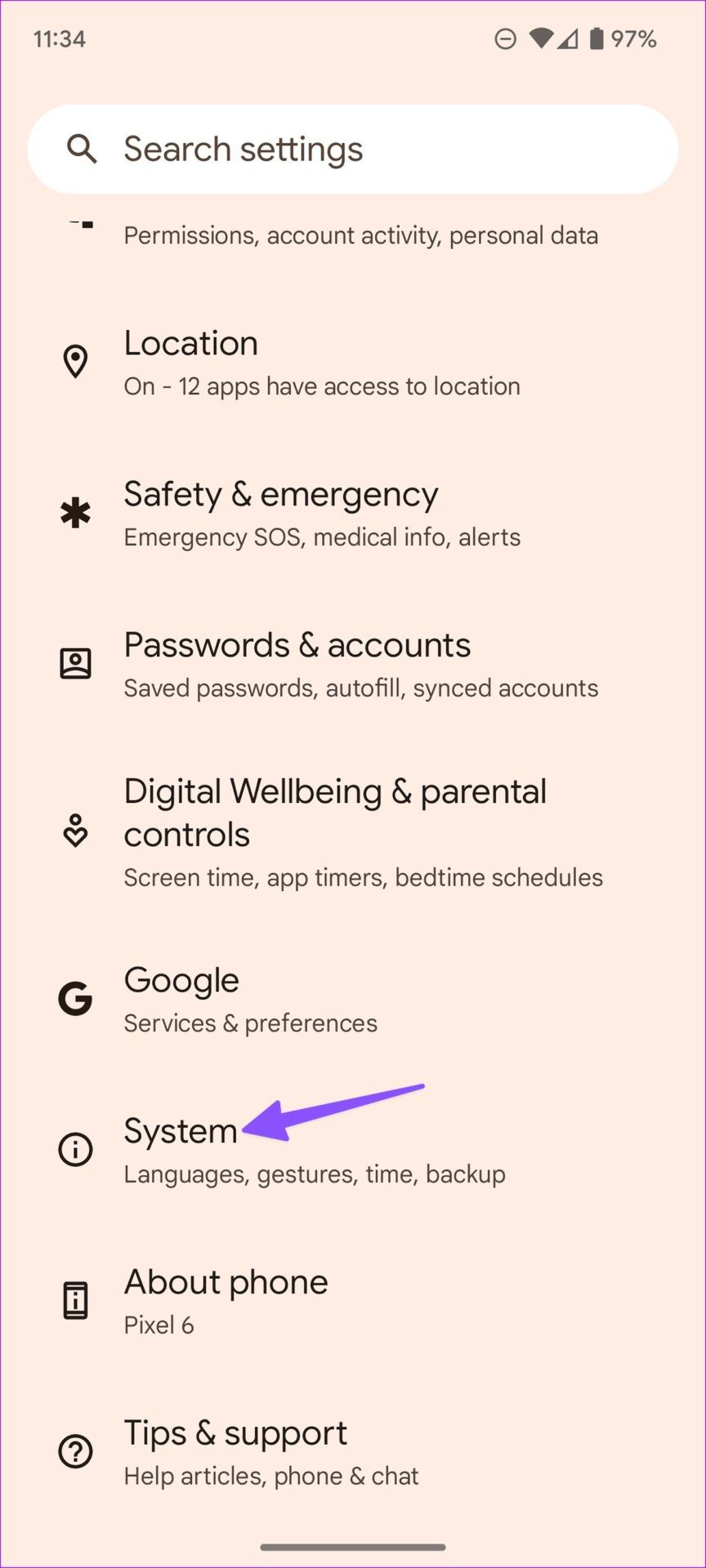
مرحله 3: System update را انتخاب کنید.
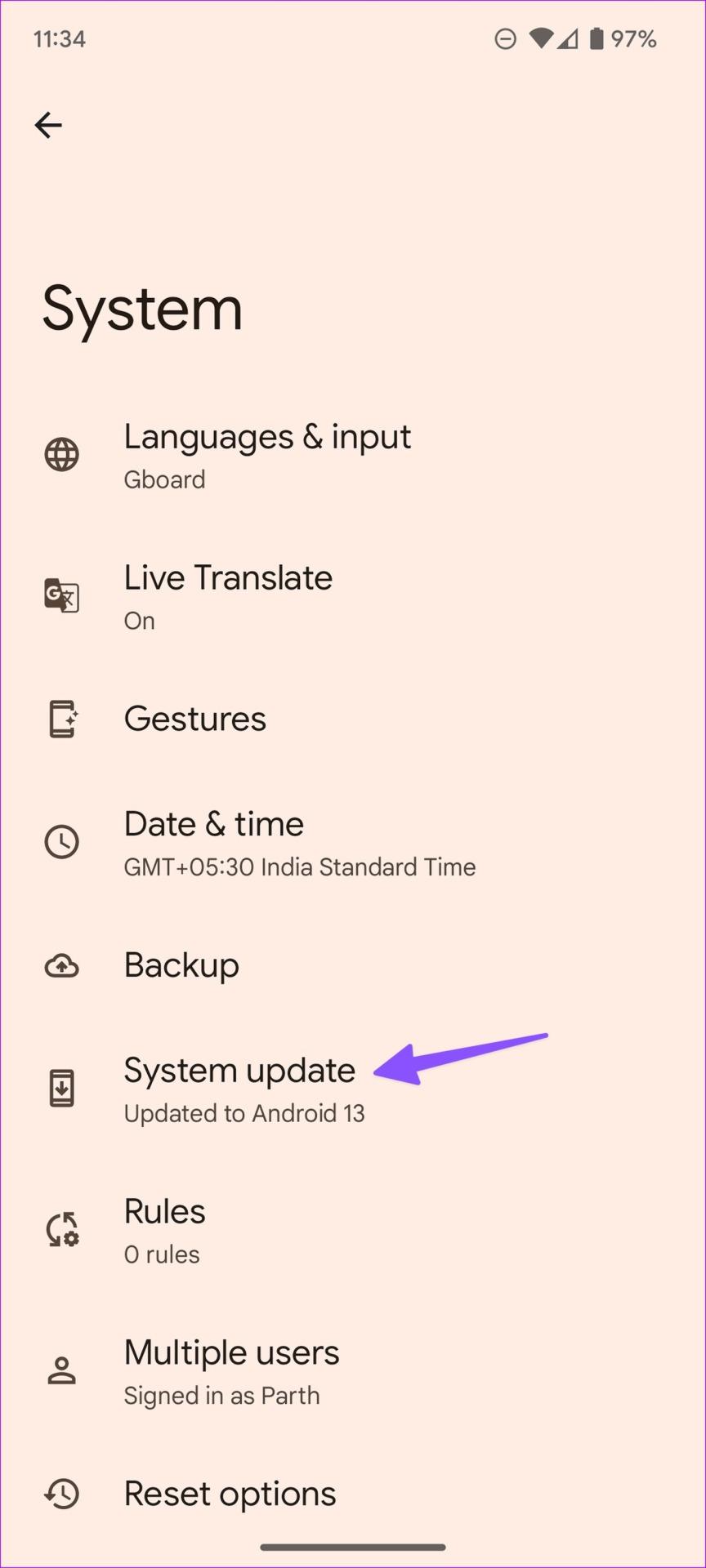
مرحله 4: آخرین به روز رسانی را از منوی زیر دانلود و نصب کنید.
سخن آخر
هنگامی که اسکرین میرورینگ از کار افتاد، باید از کابل داده برای اتصال تلفن اندرویدی خود به تلویزیون هوشمند استفاده کنید. برای همه راحت نیست کدام ترفند برای رفع عدم کارکرد اسکرین میرورینگ در اندروید برای شما مناسب است.
مقالات مرتبط:
روش فعال سازی و رفع مشکل کار نکردن اسکرین میرورینگ آیفون
چگونه گوشی گم یا دزدیده شده سامسونگ و اندروید را پیدا کنیم

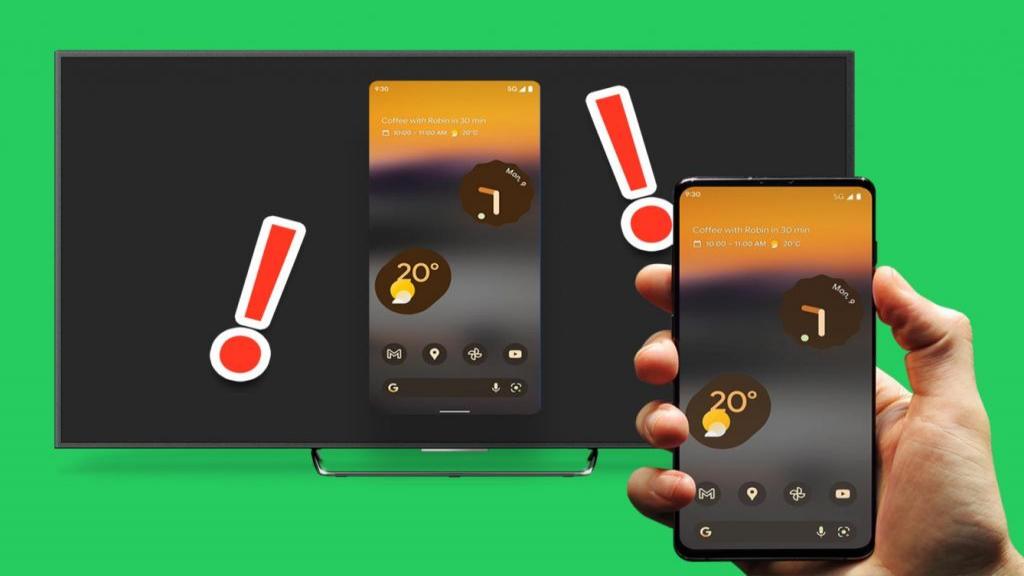
دیدگاه ها